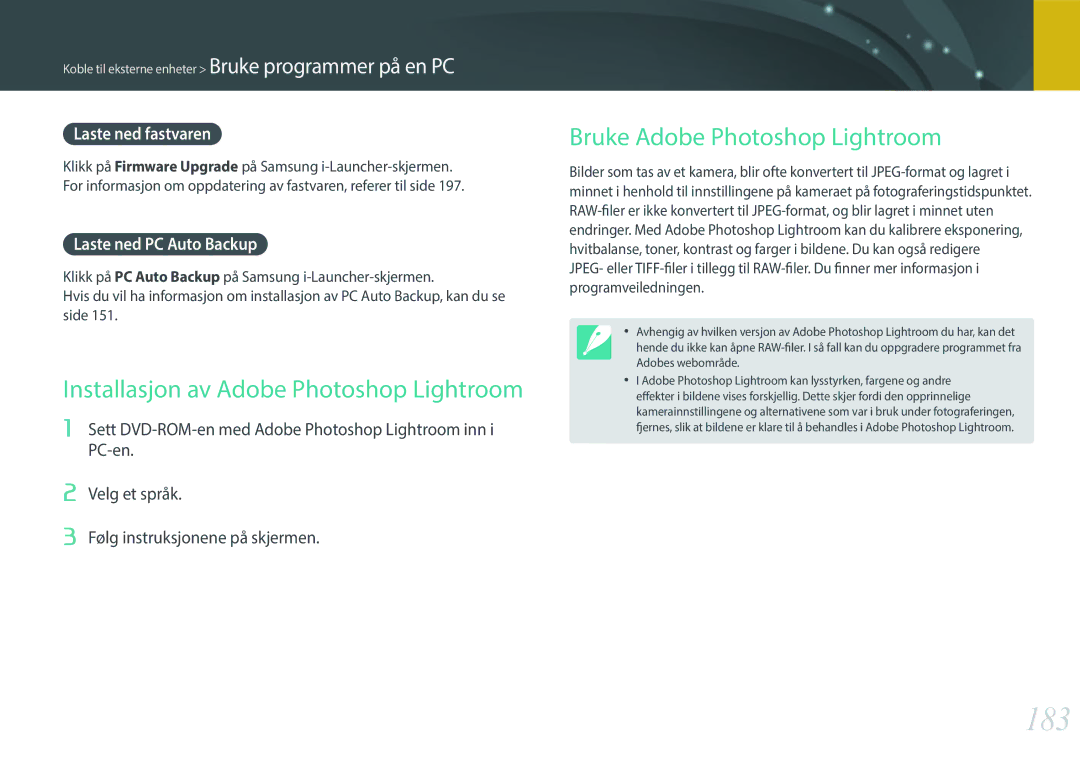Bruksanvisning
Informasjon om opphavsrett
Helse- og sikkerhetsinformasjon
Unngå forstyrrelser med pacemakere
Eller annet utstyr
Ikke berør blitsen mens den utløses
Koble laderen fra stikkontakten når den ikke er i bruk
Ikke slipp kameraet eller utsett det for sterke rystelser
Hold kort med magnetiske striper unna kamerahuset
Kontroller at kameraet fungerer ordentlig før bruk
Ikke utsett objektivet for direkte sollys
Bruk kameraet i normal stilling
Dataoverføring og ansvar
Indikasjoner brukt i denne bruksanvisningen
Innhold
Hvordan blenderinnstilling, lukkerhastighet og ISO-følsomhet
Fotograferingsfunksjoner
100
101
106
109
120
121
122
123
143
145
147
149
176
177
178
179
Holde kameraet
Stående fotografering
Knelende fotografering
Bruke skjermen
Vinklet opp mot motivet Vinklet ned mot motivet
Blender
Blader
Lukkerhastighet
ISO-følsomhet
Lukkerhastighet
ISO-følsomhet
Blenderverdi
Høy = mer kornet Lav = mindre kornet
Korrelasjon mellom brennvidde, vinkel og perspektiv
Se på bildene nedenfor og sammenlign endringene
Hva kontrollerer ute-av-fokus-effekter?
Konsepter innen fotografering
Sammensetning
Regelen om tredjedeler
Tiltalende komposisjoner. Under ser du noen eksempler
Blits
Blitsguidenummer
Fotografering med reflektert lys
Mitt kamera
Komme i gang
Pakke ut
Kontroller at produktesken inneholder følgende
Strømadapter/USB-kabel Oppladbart batteri
Kameraets layout
13 12
11 10 9
11 10
Diopterjusteringshjul s Feste for kamerastropp
Skjerm berøringsskjerm
Intern antenne
Justere søkervinkel og diopter
Stille inn Direct LINK-knappen
Bruke Direct LINK-knappen
Bruke minnekortadapteren
Ta ut batteriet og minnekortet
Sett inn batteriet med Samsung-logoen vendt opp
Lade batteriet
Slå på kameraet
Statuslampe Rødt lys på Lader
Grønt lys på Fulladet
Utføre innledende oppsett
Mitt kamera Utføre innledende oppsett
Trykk på m for å fullføre det innledende oppsettet
Velge med knapper
Velge med berøring
Bruke m
Trykk på m eller berør
Bruke smartpanelet
Eksempel Justere eksponeringsverdien i P-modus
Roter modushjulet til P Trykk på f, eller berør
Trykk på f eller berør
Bruke iFn
Roter modushjulet til P, A, Seller M
Bruke iFn Standard-funksjonen
Hvitbalanse
Juster fokusringen for å velge et alternativ
Tilgjengelige alternativer
Blender Lukkerhastighet
Bruke iFn Plus-funksjonen
Trykk på m
Skjermikoner
Fotograferingsmodus
Ta bilder
100%
Om vaterpasset
Spille inn videoer
Lydnivå for video
Vise bilder
Avspillingsmodus
Avspilling av videoer
Endre informasjonen som vises
Varslingspanelet
Trykk på D gjentatte ganger for å endre skjermtypen
Avspilling
Objektiver
Objektivets layout
Låse eller låse opp objektivet
Samsung 20-50 mm F3.5-5.6 ED II-objektiv eksempel
Samsung 16 mm F2.4-objektiv eksempel
Objektivmerker
Finn ut hva tallene på objektivet betyr
Brennvidde
OIS s
Ekstrautstyr
Layout på ekstern blits
Feste den eksterne blitsen
Trykk på strømbryteren på blitsen
Fotograferingsmoduser
Smart Auto-modus
Gjenkjennelige scener
Trykk på Utløser for å ta bildet
Programmodus
Programskift
Minimum lukkerhastighet
Blenderprioritetsmodus
Lukkerprioritetsmodus
Manuellmodus
Bruke rammemodus
Bruke Bulb-funksjonen
TUTilpasset modus
Lagre tilpassede moduser
Velge tilpassede moduser
Verifiser fotograferingsalternativene, og velg deretter OK
Objektivprioritetsmodus
Slette tilpassede moduser
Alternativ
Smart-modus
Roter modushjulet til s Velg en scene
Solnedgang
Farger
Natt
Mindre uskarpt
Berør et ansikt for å erstatte det
Bruke Beste ansikt-modus
Trykk på o for å lagre bildet
Roter modushjulet til s, og velg deretter Panorama
Slipp Utløser når du er ferdig
Mitt kamera Fotograferingsmoduser
Bruk av modus for Smarthoppebilde
Spille inn video
Roter modushjulet til t, P, A, S, M, T, U, ieller s
3D-modus
Samsung 45 mm F1.8 T6 2D/3D-objektiv eksempel
Rammepakking Viser bildene for venstre og høyre øye
Side-ved-side* Viser to bilder ved siden av hverandre
Vekselsvis i rammer
Tilgjengelige funksjoner etter fotograferingsmodus
Fotograferingsfunksjoner
Størrelse og oppløsning
Bildestørrelse
Kvalitet
Superfin
Komprimert for best kvalitet
Fin
ISO-følsomhet
Eksempler
OLED-farge
Hvitbalanse
Slik tilpasser du
Bildestiler
AF-modus
Autofokusmodus
Enkeltbilde AF
Kontinuerlig AF
Manuell fokus
AF-område
Valg AF
Multi AF
Ansiktsregistrering AF
Selvportrett AF
Berørings-AF
Berørings-AF
AF-punkt
Sporing AF
Opptak med én berøring
Fotograferingsfunksjoner Berørings-AF
Fokushjelp
MF assistanse
Forstørr
Fokusområdet forstørres 8 ganger når du roterer fokusringen
DMF direkte manuell fokus
Fokusfremheving
Angi DMF-reaksjonsevne
Optisk bildestabilisering OIS
Drift fotograferingsmetode
Enkel
Kontinuerlig
Serie
Selvutløser
Trinnvis justering av autoeksponering AE-brakett
Trinnvis justering av hvitbalanse Hvitbalanse-brakett
Trinnvis dybdejustering
Brakett angitt
Intervallbilder
100
Blits
101
Redusere røde øyne-effekten
102
Bruke den innebygde blitsen
Justere blitsintensiteten
103
Juster blitsintensiteten +/-2 nivåer mens blitsen er på
Blitsinnstillinger
104
Stille inn ekstern blits
105
Bruk trådløs blits
Kanal
Samme kanal. Kan , Kan , Kan , Kan
106
Lysmåling
Multi
Sentrumsvektet
107
Punkt
108
Måle eksponeringsverdien til fokusområdet
Dynamisk omfang
109
Smartfilter
110
111
Eksponeringskompensasjon
Vise overeksponeringsveiledningen
Eksponerings-/Fokuslås
112
Berør et område på skjermen for å fokusere på det
113
Dra til eksponeringsområdet
Videofunksjoner
114
Filmstørrelse
Filmkvalitet
115
Multibevegelse
DIS Antirist
Angi avspillingshastigheten til en video
116
Fader
Tale
Vindskjerming
Mikrofonnivå
117
Angi mikrofonnivået etter fotograferingsforholdene
Avspilling/Redigering
119
Vise bilder
Vise miniatyrbilder
Trykk på y
Vise filer etter kategori
120
Miniatyrbildevisning trykker du på m z Filter �en kategori
Vise filer som en mappe
121
Bla med kommandohjulet til høyre for å åpne mappen
122
Beskytte filer
Lås eller lås opp alle filene
Utilsiktet sletting
123
Slette filer
Slette én enkelt fil
Slette flere filer
Vise bilder
124
Forstørre et bilde
Vise en lysbildevisning
125
Vise overeksponeringsveiledningen
Vise intervallopptak
Rotere automatisk
Spille av videoer
126
Søke bakover eller fremover
Avspilling av videoen, endrer du søkehastigheten i følgende
Justere volumet i en video
Juster volumet i en video mens du spiller den av
127
Justere lysstyrken i en video
Beskjære en video under avspilling
128
Hente ut et bilde under avspilling
129
Redigere bilder
Beskjære et bilde
130
Rotere et bilde
Endre størrelsen på bilder
Berør Berør et alternativ
131
Berør Berør et justeringsalternativ
Retusjere ansikter
132
Berør
133
Bruke Smartfilter-effekter
Berør , og berør deretter et alternativ
Bruk spesialeffekter på bildene
Trådløst nettverk
Koble til et Wlan og konfigurere nettverksinnstillinger
135
Koble til et Wlan
Velg et AP
Angi nettverksalternativer
136
Angi IP-adressen manuelt
137
Bruke nettleseren for pålogging
138
Tips for tilkobling til nettverk
139
Skrive inn tekst
Bruke NFC-funksjoner i Wi-Fi-modus
140
Bruke NFC-funksjoner i fotograferingsmodus
Bruke NFC-funksjoner i avspillingsmodus Photo Beam
Fotograferingsmodus berører du
141
Slå på Samsung Smart Camera App på smarttelefonen
På kameraet lar du smarttelefonen kobles til kameraet
142
Ta et bilde
Sende bilder eller videoer til en smarttelefon
143
På kameraet roterer du modushjulet til B Velg på kameraet
Velg et alternativ for sending på kameraet
144
Sende bilder eller videoer til flere smarttelefoner
145
146
Bruke en smarttelefon som fjernstyrt utløserknapp
147
148
Fokuset blir automatisk satt til Multi AF
Bruke Baby Monitor
149
Velg AP-et som kameraet er koblet til, på smarttelefonen
Start Samsung Home Monitor på smarttelefonen
Justere lydnivået for aktivering av alarm
150
Start overvåkning med direkte video eller lyd
Berør for å avslutte Samsung Home Monitor
Installere programmet for autokopiering på PC-en
Bruke Autokopiering til å sende bilder eller videoer
151
Sende bilder eller videoer til en PC
152
Velg OK
153
Endre e-postinnstillinger
Lagre informasjon
Berør Navn-boksen, skriv inn navnet ditt, og berør deretter
154
Angi et e-postpassord
Sende bilder eller videoer via e-post
155
Endre e-postpassordet
156
Velg Neste Velg filer som skal sendes
Bruke tjenester for deling av bilder eller videoer
157
Få tilgang til en tjeneste for deling
Oppgi ID-en og passordet for å logge på
158
Laste opp bilder eller video
159
Angi ID og passord, og velg deretter Logg inn OK
Velg en nettbasert lagringsplass eller en registrert enhet
Velg filene som skal lastes opp, og velg deretter Last opp
160
Roter modushjulet til B
161
Kamerainnstillingsmeny
Administrer Tilpasset modus
Brukerinnstillinger
163
ISO-tilpassing
164
DMF-reaksjonsevne
165
Fargerom
SRGB
Adobe RGB
166
Forvrengningskorreksjon
Berøringsoperasjon
IFn-innstilling
167
Brukerskjerm
168
Knappetilordning
169
NFC med Live-visning
Mobile Link/NFC Bildestørrelse
Velg skjerm
170
AF-lampe
Lukker
Objektivknappens hastighetsinnstillinger
Innstillinger
171
172
173
174
Koble til eksterne enheter
176
Vise filer på en Hdtv
Vise filer på en 3D-TV
177
Slå på 3D-funksjonen i TV-en
Overføre filer til en Windows-datamaskin
178
Koble til kameraet som en flyttbar disk
Overføre filer til Mac OS-maskinen
179
Koble fra kameraet for Windows XP
180
Installere programmer fra CD-en som følger med
Bruke programmer på en PC
181
Tilgjengelige programmer ved bruk av i-Launcher
182
Bruke i-Launcher
Krav for Windows OS
Krav for Mac OS
Installasjon av Adobe Photoshop Lightroom
Laste ned PC Auto Backup
183
Bruke Adobe Photoshop Lightroom
Vedlegg
185
Feilmeldinger
Prøv disse løsningene når følgende feilmeldinger vises
186
Vedlikeholde kameraet
Rengjøre kameraet
187
Bruke eller oppbevare kameraet
Upassende steder å bruke eller oppbevare kameraet
Bruk på strand eller ved vannet
Bruk kameraet med forsiktighet i fuktige omgivelser
188
Andre forsiktighetsregler
Om minnekort
189
Støttede minnekort
190
Minnekortkapasitet
20.0M 150 180 224
Bilde
191
Video
192
Forholdsregler ved bruk av minnekort
193
Om batteriet
Batterispesifikasjoner
Bruk bare Samsung-godkjente batterier
194
Batterilevetid
Melding om lavt batterinivå
Merknader om bruk av batteriet
Forholdsregler om bruk av batteriet
195
Merknader om lading av batteriet
Merknader om lading med en datamaskin tilkoblet
196
Håndter og kast batterier og ladere med forsiktighet
Oppdatere fastvaren
197
198
199
200
Kameraspesifikasjoner
201
202
203
204
205
Ordliste
206
207
208
209
210
211
Tilleggsutstyr
212
Indeks
213
214
215
Gjelder i land med avfallssortering
216
Forsiktig